爱剪辑视频如何保留一种颜色?爱剪辑视频怎么添加保留一种颜色美化特效?php小编新一为大家带来爱剪辑给视频添加保留一种颜色的方法。想了解更多内容,请继续阅读下面的文章。
第一步:打开爱剪辑,然后添加视频,如图所示
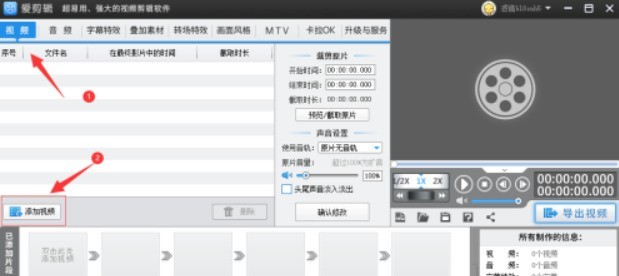
第二步:点击画面风格,找到美化设置,如图所示
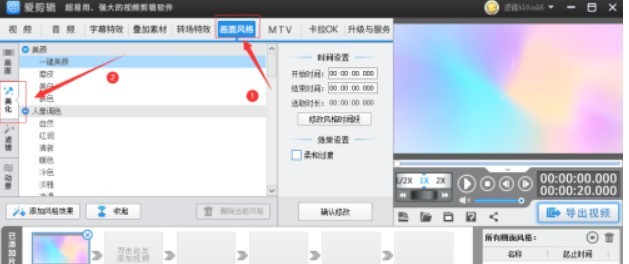
第三步:点击保留一种颜色美化特效,点击添加风格效果,选择指定时间段添加风格,如图所示。

第四步:点击播放按钮,选取开始和结束时间,点击确定,如图所示。
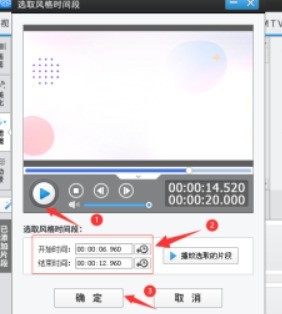
第五步:点击播放,检验效果;点击导出视频,完成视频保存
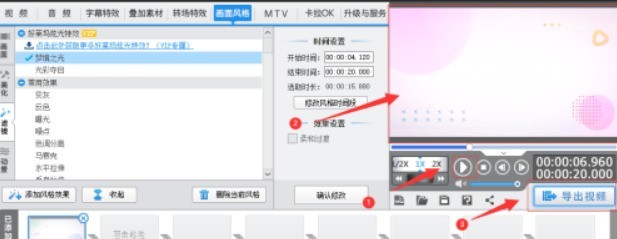
以上是爱剪辑给视频怎么添加保留一种颜色_爱剪辑给视频添加保留一种颜色美化特效方法的详细内容。更多信息请关注PHP中文网其他相关文章!




